In diesem Beispiel werden wir Firefox zum Menü hinzufügen.
Zu Beginn müssen wir KMenuEdit starten: Klicken Sie dazu mit der Maustaste auf das Programm-Startmenü und wählen Sie . Nachdem KMenuEdit gestartet ist, wählen Sie wie im Bildschirmfoto unten .
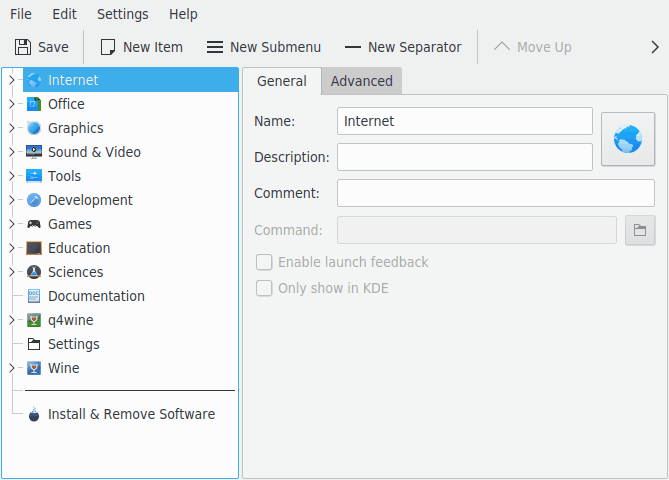
Wenn Sie ausgewählt haben, klicken Sie auf → und öffnen damit den unten gezeigten Dialog Neues Element. Geben Sie nun den Namen des Programms ein, das Sie hinzufügen möchten. In diesem Fall ist das Firefox.
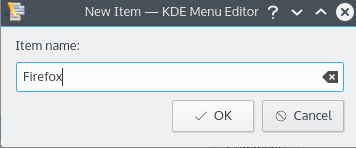
Drücken Sie die Eingabetaste, und Sie sollten einen ähnlichen Bildschirm wie abgebildet sehen.

Lassen Sie uns jetzt Beschreibung: ausfüllen; in diesem Fall geben Sie Webbrowser ein.
Anmerkung
Die Art Anzeige von Beschreibung und Namen wird durch die Einstellungen im Anwendungs-Starter festgelegt. z. B. als „Webbrowser (Firefox)“ oder „Firefox (Webbrowser)“.
Im Textfeld Befehl müssen Sie nun den Namen der ausführbaren Datei angeben. In diesem Fall ist das firefox.
Dieser Befehl muss in Ihrer Variable PATH zu erreichen sein, oder Sie müssen den vollständigen Pfad zur ausführbaren Datei angeben. Wenn Sie den Namen der ausführbaren Datei nicht kennen, benutzen Sie den Befehl locate, um die Desktop-Datei für die Anwendung zu suchen und geben Sie den Eintrag in der Zeile „Exec“ als Befehl hier ein.
Anmerkung
Nach dem Befehl können weitere Platzhalter folgen, die durch ihre eigentlichen Werte ersetzt werden, sobald das Programm aufgerufen wird:
| %f - ein Dateiname |
| %F - eine Liste von Dateien. Benutzen Sie dies bei Anwendungen, die mehrere lokale Dateien gleichzeitig öffnen können |
| %u - eine Adresse (URL) |
| %U - eine Liste von URLs (Adressen) |
| %d - der Ordner der zu öffnenden Datei |
| %D - eine Liste von Ordnern |
| %i - das Symbol |
| %m - das Mini-Symbol |
| %c - der Fenstertitel |
Ein Beispiel: Wenn Sie firefox mit der Seite www.kde.org starten wollen, geben Sie anstelle von firefox Folgendes ein: firefox %u www.kde.org.
Für viele Programme wie zum Beispiel Konqueror oder Konsole können Sie auch zusätzliche Optionen wie z. B. den Namen eines definierten Profils angeben. Die möglichen Optionen für ein Programm werden angezeigt, wenn Sie in der Konsole programm --help
Wir möchten ein schöneres Symbol haben, also klicken wir auf das leere Symbol rechts neben Name und Beschreibung. Das Standardsymbol kann auch leer sein, klicken Sie in diesem Fall auf den Bereich rechts neben dem Namensfeld. Nun erscheint der Dialog Symbol auswählen, aus dem Sie, wie unten dargestellt, ein Symbol auswählen können.
Wir wählen aus der Liste das Symbol für firefox, und drücken die Taste Eingabe. Das Ergebnis sollte etwa so aussehen wie unten dargestellt.
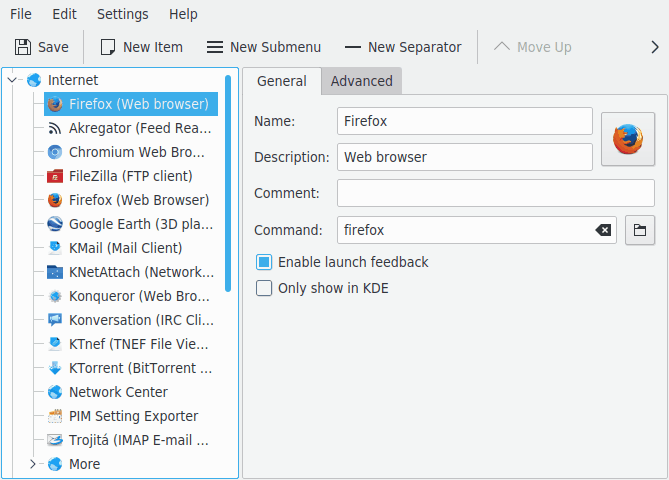
Die Position des neuen Eintrags kann jetzt mit den Knöpfen und in der Werkzeugleiste von KMenuEdit oder durch Ziehen mit der Maus geändert werden.
Die Reihenfolge der Einträge im Untermenü können Sie mit dem Knopf in der Werkzeugleiste von KMenuEdit oder mit den Einträgen im Menü → ändern.
Klicken Sie → und warten Sie, bis der Dialog System-Einrichtung wird aktualisiert fertig ist. Jetzt sollte Firefox im Programm-Startmenü im Untermenü auftauchen.